SSL圧縮を構成する
Citrix SD-WAN WO SSL圧縮機能により、SSL接続(HTTPSトラフィックなど)のマルチセッション圧縮が可能になり、最大で10,000:1の圧縮率が提供されます。詳しくは、「SSL圧縮」を参照してください。
SSL圧縮を機能させるには、Citrix SD-WAN WANOPアプライアンスにサーバーまたはクライアントからの証明書が必要です。複数のサーバーをサポートするために、SSLプロファイルごとに1つずつ、複数の秘密鍵をアプライアンスにインストールできます。サービスクラス定義の特別なSSLルールは、サーバーをSSLプロファイルに一致させ、SSLプロファイルを秘密鍵に一致させます。
SSL圧縮は、スプリットプロキシモードまたはトランスペアレントプロキシモードで機能します。要件に応じてモードを選択できます。詳しくは、「SSL圧縮のしくみ」を参照してください。
注
透過プロキシモードは現在サポートされていません。
SSLトンネルによる安全なアクセスを可能にするために、最新のSSLプロトコルTLS1.2がSSLプロキシで使用されます。TLS1.2プロトコルのみを使用するか、TLS1.0、TLS1.1、およびTLS1.2プロトコルを使用するかを選択できます。
注
SSLプロトコルSSLv3およびSSLv2はサポートされなくなりました。
SSL圧縮を構成するには:
-
サーバーのCA証明書と秘密証明書とキーのペアのコピーを取得し、サーバー側のアプライアンスにインストールします。これらの資格情報は、アプリケーション固有である可能性があります。つまり、サーバーは、ApacheWebサーバーとRPC over HTTPSを実行しているExchange Serverの資格情報が異なる場合があります。
-
分割プロキシSSLプロファイルまたは透過プロキシSSLプロファイルの作成を選択できます。
分割プロキシSSLプロファイルの構成については、以下の「分割プロキシSSLプロファイルの 構成」 セクションを参照してください。
透過プロキシSSLプロファイルの構成については、以下の「 透過プロキシSSLプロファイルの構成」 セクションを参照してください。
注
透過プロキシSSLプロファイルは現在サポートされていません。
-
SSLプロファイルをサーバー側アプライアンスのサービスクラスにアタッチします。これは、サーバーIPに基づいて新しいサービスクラスを作成するか、既存のサービスクラスを変更することによって実行できます。
詳細については、以下の 「サービスクラスの作成または変更」 セクションを参照してください。
-
クライアント側アプライアンスでサービスクラスを設定します。SSLトラフィックは、アクセラレーションと圧縮を可能にするクライアント側アプライアンスのサービスクラスに分類されない限り、圧縮されません。これは、SSLルールではなく通常のサービスクラスルールにすることができます(サーバー側アプライアンスのみがSSLルールを必要とします)が、アクセラレーションと圧縮を有効にする必要があります。トラフィックは、「HTTPS」や「その他のTCPトラフィック」などの既存のサービスクラスに分類されます。このクラスのポリシーでアクセラレーションと圧縮が有効になっている場合、追加の構成は必要ありません。
-
ルールの動作を確認します。アプライアンスを介してSSLアクセラレーションを受信する必要があるトラフィックを送信します。サーバー側アプライアンスの[監視]:[最適化]:[接続]:[アクセラレーション接続]タブで、[サービスクラス]列は安全なアクセラレーション用に設定したサービスクラスと一致し、[SSLプロキシ]列には適切な接続の場合はTrueが表示されます。
分割プロキシSSLプロファイルを構成する
分割プロキシSSLプロファイルを構成するには:
-
サーバー側のCitrix SD-WAN WOアプライアンスで、[ 構成]>安全な加速>SSLプロファイル に移動し、[ プロファイルの追加]をクリックします。
注
SSLプロファイルを手動で追加するか、ローカルコンピューターに保存されているプロファイルをインポートすることができます。
-
[ プロファイル名] フィールドにSSLプロファイルの名前を入力し、[ プロファイルを有効にする]を選択します。
-
SSLサーバーが複数の仮想ホスト名を使用している場合は、[ 仮想ホスト名] フィールドにターゲットの仮想ホスト名を入力します。これは、サーバーの資格情報にリストされているホスト名です。
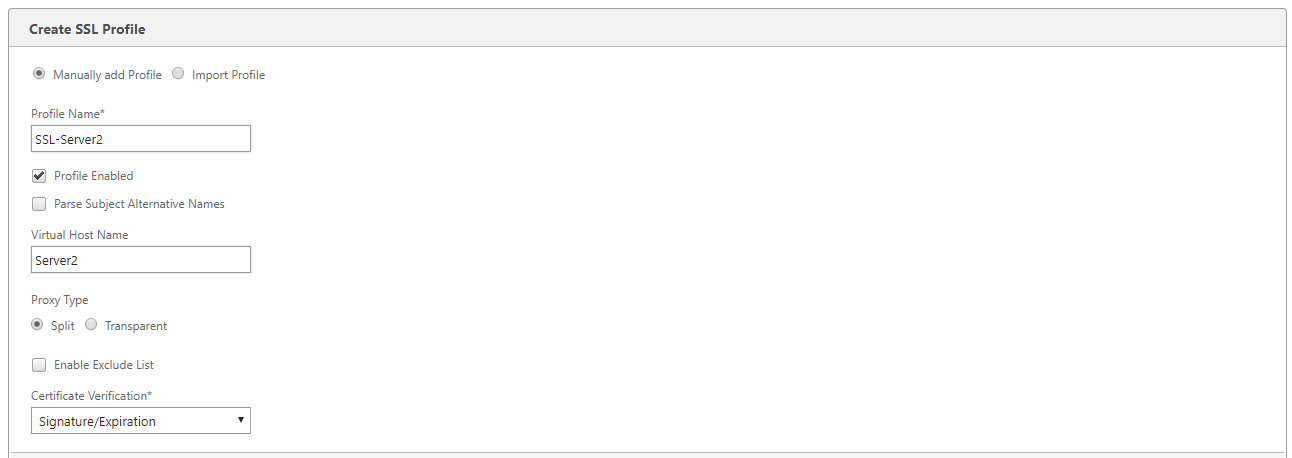
注
複数の仮想ホストをサポートするには、ホスト名ごとに個別のSSLプロファイルを作成します。
-
分割 プロキシタイプを選択します。
-
[ 証明書の検証] フィールドで、デフォルト値を保持します (Signature/Expiration) ポリシーで別段の指示がない限り。
-
サーバー側のプロキシ構成を実行します。
[検証ストア]フィールドで、既存のサーバー認証局(CA)を選択するか、+をクリックしてサーバーCAをアップロードします。
[認証が必要]を選択し、Certificate/Private キーフィールドで証明書キーペアを選択するか、+をクリックして証明書キーペアをアップロードします。
[ プロトコルバージョン] フィールドで、サーバーが受け入れるプロトコルを選択します。
注
Citrix SD-WAN WOは、 TLS1.0、TLS1.1、TLS1.2の組み合わせ、または TLS1.2 のみをサポートします**。** SSLプロトコルSSLv3およびSSLv2はサポートされていません。
必要に応じて、OpenSSL構文を使用して 暗号仕様 文字列を編集します。
必要に応じて、[再ネゴシエーション タイプ] ドロップダウンリストから再ネゴシエーションのタイプを選択して、クライアント側のSSLセッションの再ネゴシエーションを許可します。
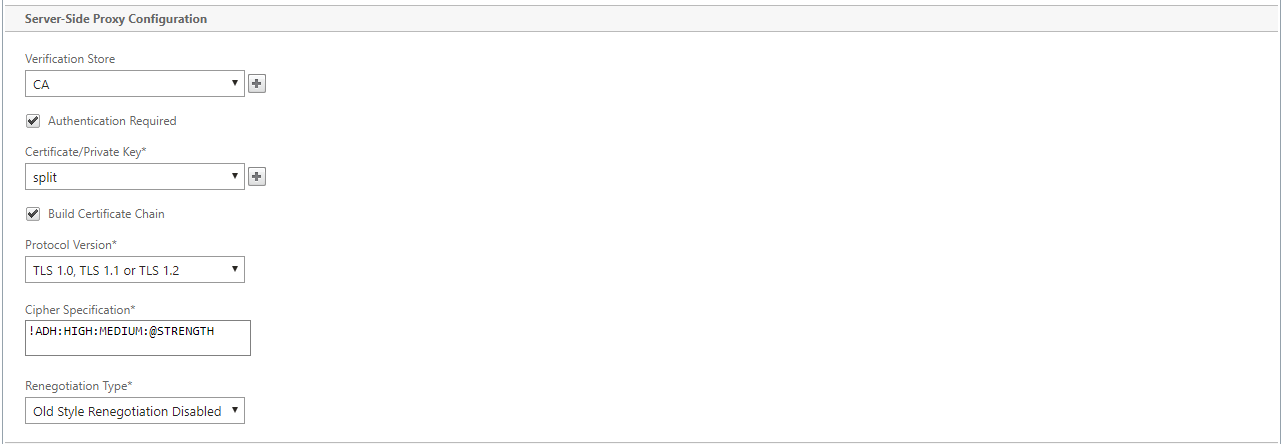
-
クライアント側のプロキシ構成を実行します。
Certificate/Private キー フィールドの中にデフォルト値を保持します。
サーバー側アプライアンスがSSL証明書チェーンを構築できるようにするには、[ 証明書チェーンの構築]を 選択します。
必要に応じて、証明書チェーンストアとして使用するCAストアを選択またはアップロードします。
[ プロトコルバージョン] フィールドで、クライアント側でサポートするプロトコルバージョンを選択します。
注
Citrix SD-WAN WOは、 TLS1.0、TLS1.1、TLS1.2の組み合わせ、または TLS1.2 のみをサポートします**。** SSLプロトコルSSLv3およびSSLv2はサポートされていません。
必要に応じて、クライアント側の暗号仕様を編集します。
必要に応じて、[再ネゴシエーション タイプ] ドロップダウンリストから再ネゴシエーションのタイプを選択して、クライアント側のSSLセッションの再ネゴシエーションを許可します。
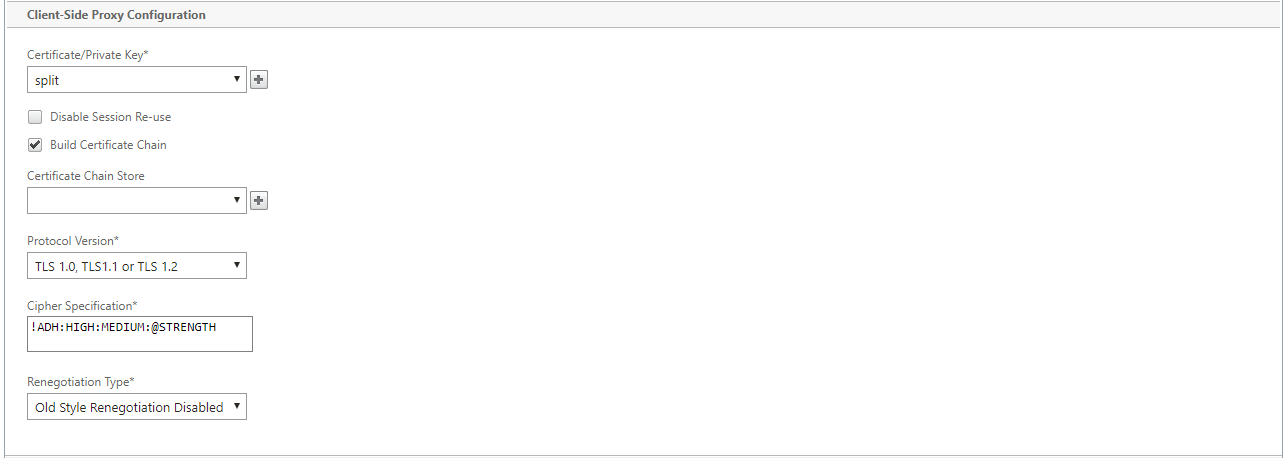
-
[作成] をクリックします。
透過プロキシSSLプロファイルを構成する
透過プロキシSSLプロファイルを構成するには:
-
サーバー側のCitrix SD-WAN WOアプライアンスで、[ 構成]>安全な加速>SSLプロファイル に移動し、[ プロファイルの追加]をクリックします。
注
SSLプロファイルを手動で追加するか、ローカルコンピューターに保存されているプロファイルをインポートすることができます。
-
[ プロファイル名] フィールドにSSLプロファイルの名前を入力し、[ プロファイルを有効にする]を選択します。
-
SSLサーバーが複数の仮想ホスト名を使用している場合は、[ 仮想ホスト名] フィールドにターゲットの仮想ホスト名を入力します。これは、サーバーの資格情報にリストされているホスト名です。
注
複数の仮想ホストをサポートするには、ホスト名ごとに個別のSSLプロファイルを作成します。
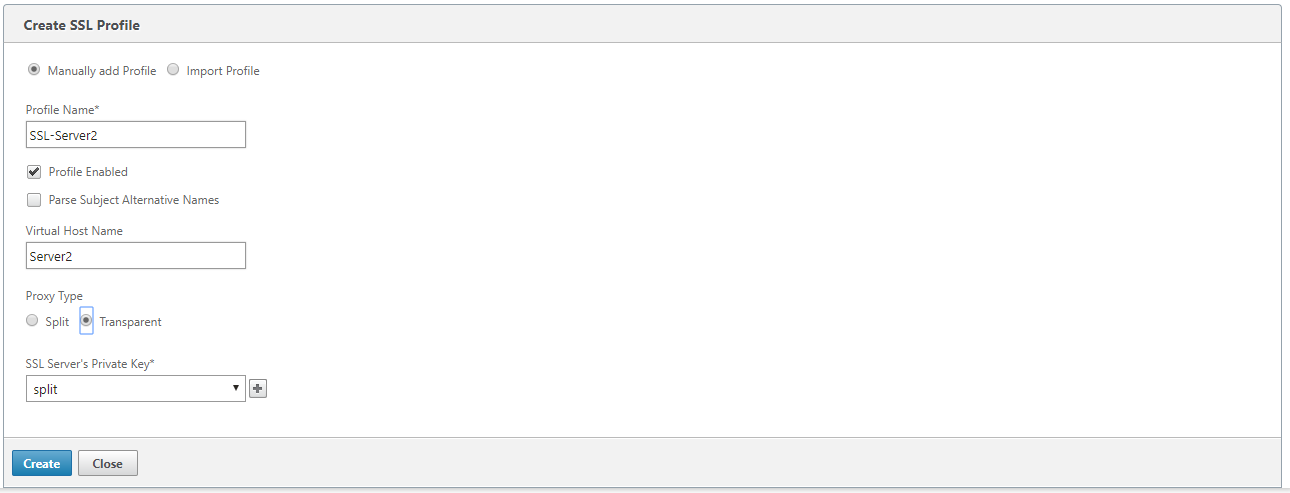
-
透過 プロキシタイプを選択します。
-
[ SSLサーバーの秘密鍵]フィールドで、ドロップダウンメニューからサーバーの秘密鍵を選択するか、+をクリックして新しい秘密鍵をアップロードします。
-
[作成] をクリックします。
サービスクラスを作成または変更する
サービスクラスを作成または変更してSSLプロファイルを添付するには:
-
Citrix SD-WAN WOアプライアンスのWebインターフェイスで、構成> 最適化ルール> サービスクラスをクリックし、[ 追加]をクリックします。既存のサービスクラスを編集するには、適切なサービスクラスを選択し、[ 編集]をクリックします。
-
[名前]フィールドに、新しいサービスクラスの名前を入力します(たとえば、「AcceleratedHTTPS」)。
-
Acceleration Policyを Disk、 Memory、 または Flow Controlに設定して、圧縮を有効にします。
-
[ フィルタールール ]セクションで、[ 追加]をクリックします。
-
[ 宛先IPアドレス]フィールドに、サーバーのIPアドレスを入力します(たとえば、172.16.0.1、または同等に、 172.16.0.1/32。
-
[ 方向] フィールドで、ルールを[単方向]に設定します。双方向が指定されている場合、SSLプロファイルは無効になります。
-
[ SSLプロファイル]セクションで、作成したSSLプロファイルを選択し、[ 構成済み] セクションに移動します。
-
[ 作成] をクリックしてルールを作成します。
-
[ 作成] をクリックして、サービスクラスを作成します。
更新されたCLIコマンド
Citrix SD-WAN WO 9.3は、最新のTLS1.2 SSLプロトコルをサポートしています。TLS1.2プロトコルのみを使用するか、TLSプロトコルの任意のバージョンを使用するかを選択できます。SSLプロトコルSSLv3とSSLv2、および透過プロキシSSLプロファイルはサポートされていません。addssl-profile および setssl-profile CLIコマンドが更新され、これらの変更が反映されます。
sslプロファイルを追加します:
*-name “profile-name”*
*\[-state {enable, disable}\]*
*-proxy-type split*
*\[-virtual-hostname “hostname”\]*
*-cert-key “cert-key-pair-name”*
*\[-build-cert-chain {enable, disable}\]*
*\[-cert-chain-store {use-all-configured-CA-stores, “store-name”}\]*
*\[-cert-verification {none, Signature/Expiration, Signature/Expiration/*
*Common-Name-White-List, Signature/Expiration/Common-Name-Black-List}\]*
*\[-verification-store {use-all-configured-CA-stores, “store-name”}\]*
*\[-server-side-protocol { TLS-1.2, TLS-version-any}\]*
*\[-server-side-ciphers “ciphers”\]*
*\[-server-side-authentication {enable, disable}\]*
*\[-server-side-cert-key “cert-key-pair-name”\]*
*\[-server-side-build-cert-chain {enable, disable}\]*
*\[-server-side-renegotiation {disable-old-style, enable-old-style, new-style,*
*compatible}\]*
*\[-client-side-protocol-version { TLS-1.2, TLS-version-any}\]*
*\[-client-side-ciphers “ciphers”\]*
*\[-client-side-renegotiation {disable-old-style, enable-old-style, new-style,*
*compatible}\]*
set ssl-profile:
*-name “profile-name” \[-state {enable, disable}\]*
*\[-proxy-type split\]*
*\[-virtual-hostname “hostname”\]*
*\[-cert-key “cert-key-pair-name”\]*
*\[-build-cert-chain {enable, disable}\]*
*\[-cert-chain-store {use-all-configured-CA-stores, “store-name”}\]*
*\[-cert-verification {none, Signature/Expiration, Signature/Expiration/*
*Common-Name-White-List, Signature/Expiration/Common-Name-Black-List}\]*
*\[-verification-store {use-all-configured-CA-stores, “store-name”}\]*
*\[-server-side-protocol { TLS-1.2、 TLS-version-any}\]*
*\[-server-side-ciphers “ciphers”\]*
*\[-server-side-authentication {enable, disable}\]*
*\[-server-side-cert-key “cert-key-pair-name”\]*
*\[-server-side-build-cert-chain {enable, disable}\]*
*\[-server-side-renegotiation {disable-old-style, enable-old-style, new-style,*
*compatible}\]*
*\[-client-side-protocol-version {TLS-1.2, TLS-version-any}\]*
*\[-client-side-ciphers “ciphers”\]*
*\[-client-side-renegotiation {disable-old-style, enable-old-style, new-style,*
*compatible}\]*